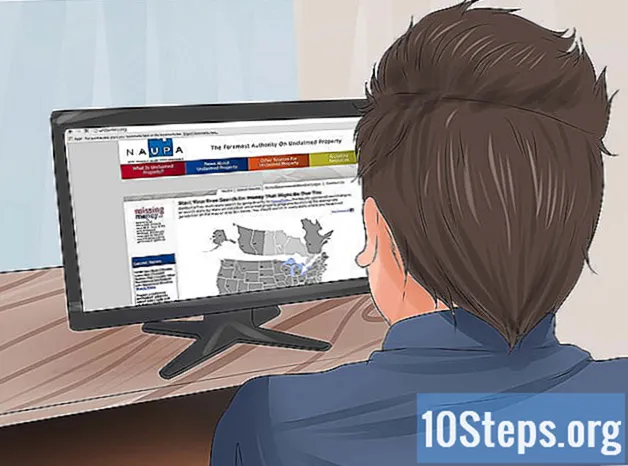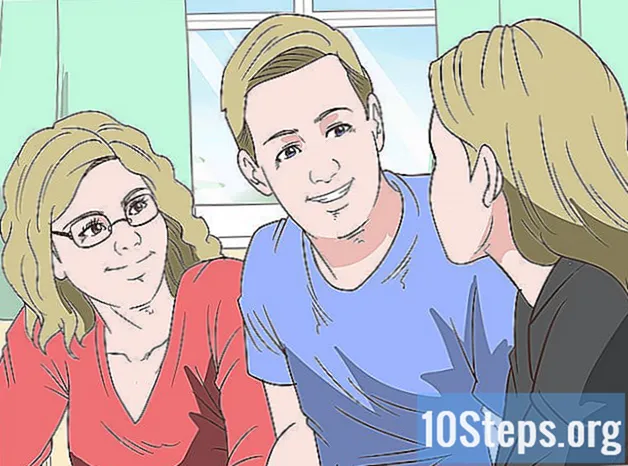مواد
اس مضمون میں: ابتدائی سیٹ اپ کریں
کیا آپ کے پاس نیا آئ پاڈ ٹچ ہے؟ آپ کا آئی پوڈ ٹچ فون کالز کے علاوہ ، آپ کے آئی فون کے قادر تقریبا anything کچھ بھی کرسکتا ہے۔ اس کے ل the ، ترتیب کا عمل تقریبا اسی طرح کا ہے۔ ایک بار جب آپ اسے مرتب کردیں گے ، تو آپ کہیں بھی جانے کے ل di اپنے آئی پوڈ میں ڈی ٹونز میوزک کی ہم آہنگی کرنے کے قابل ہو جائیں گے۔ یہ جاننے کے لئے نیچے قدم 1 پر جائیں۔
مراحل
طریقہ 1 ابتدائی ترتیب دیں
-

آئی پوڈ لائٹ کریں۔ نیا آئی پوڈ ٹچ تھوڑا سا چارج کے ساتھ آیا ہے ، جو ابتدائی سیٹ اپ کرنے کے لئے کافی ہوگا۔ اگر آپ نے اپنا آئی پوڈ کسی شخص سے خریدا ہے نہ کہ کسی دکان سے۔ ، آپ کو اسے استعمال کرنے سے پہلے اسے چارج کرنے کی ضرورت ہوگی۔ -

تشکیل کا عمل شروع کریں۔ جب آپ پہلی بار آئی پوڈ کو چالو کریں گے ، تو آپ کو ہوم اسکرین کا استقبال کیا جائے گا۔ سیٹ اپ کا عمل شروع کرنے کے لئے بائیں سے دائیں تک سوائپ کریں۔- اگر آپ کا آئی پوڈ دوسرا ہاتھ ہے ، لیکن آپ شروع سے سیٹ اپ کا عمل شروع کرنا چاہتے ہیں تو دبائیں ترتیبات → جنرل → ری سیٹ اور دبائیں تمام مواد اور ترتیبات کو صاف کریں. اگلی بار جب آپ آئ پاڈ کو چالو کریں گے ، ابتدائی سیٹ اپ وزرڈ چلائے گا۔
-

اپنی زبان اور اپنی جگہ کا انتخاب کریں۔ پہلے پیرامیٹرز جو آپ کو منتخب کرنے چاہیں وہ زبان اور مقام ہیں۔ اپنی مادری زبان کا انتخاب کریں ، کیونکہ یہ اس زبان میں ہی ہے کہ آئ پاڈ انٹرفیس ظاہر ہوگا۔ اگر آپ بہت سفر کرتے ہیں تو اپنے آبائی ملک کو اپنا مقام منتخب کریں کیونکہ آئی ٹیونز اسٹور اسی پر مبنی ہوگا۔ -

ایک وائرلیس نیٹ ورک سے جڑیں۔ سیٹ اپ کے عمل کے دوران آپ کو وائرلیس نیٹ ورک سے رابطہ قائم کرنے کا اشارہ کیا جائے گا تاکہ آئی پوڈ ایپل کے سرورز سے رابطہ قائم کرسکیں۔ آپ کو دستیاب نیٹ ورکس کی فہرست فراہم کی جائے گی۔ اپنا انتخاب کریں اور پاس ورڈ درج کریں۔- اگر آپ وائرلیس نیٹ ورک سے رابطہ نہیں کرسکتے ہیں تو ، آپ آئی پوڈ کو کمپیوٹر سے مربوط کرسکتے ہیں اور آئی ٹیونز پر سیٹ اپ کا عمل جاری رکھ سکتے ہیں۔
-

آپ پچھلے بیک اپ کو بحال کرنے یا آئی پوڈ کو بطور نیا آلہ ترتیب دینے کے درمیان انتخاب کرسکتے ہیں۔ ایک وائرلیس نیٹ ورک سے منسلک ہونے کے بعد ، آپ کے پاس پرانے بیک اپ سے ترتیبات کو بحال کرنے یا آئی پوڈ کو ایک نیا ڈیوائس کے بطور سیٹ کرنے کا اختیار حاصل ہوگا۔ اگر آپ کسی دوسرے آلے سے ترتیبات منتقل کر رہے ہیں تو ، بیک اپ کا مقام منتخب کریں۔ اگر آپ کا پچھلا بیک اپ نہیں ہے تو ، بٹن دبائیں ایک نیا آئی پوڈ کے بطور سیٹ کریں.- اگر آپ آئ کلاؤڈ بیک اپ سے بحال ہوجاتے ہیں تو ، یہ خود بخود ڈاؤن لوڈ اور انسٹال ہوجائے گا۔
- اگر آپ آئی ٹیونز بیک اپ سے بحال ہو رہے ہیں تو ، بٹن دبائیں اور اپنے آئ پاڈ کو اپنے کمپیوٹر سے مربوط کریں۔ آئی ٹیونز پروگرام میں عمل کو مکمل کریں۔
-

اپنے ایپل آئی ڈی کے ساتھ سائن ان کریں۔ آپ کا صارف نام وہ صارف نام ہے جسے آپ اپنے ایپل کے تمام آلات پر سائن ان کرنے کے لئے استعمال کرتے ہیں۔ اس سے آپ کو آئیکلوڈ تک رسائی ملتی ہے اور آئی ٹیونز اور ایپل کے اسٹورز سے خریدنے کی اجازت دیتا ہے۔ اگر آپ کے پاس ابھی تک ایپل آئی ڈی نہیں ہے تو ، آپ اسے بنانے کیلئے بٹن دبائیں۔ -

آپ iCloud استعمال کرنا چاہتے ہیں یا نہیں کا انتخاب کریں۔ آپ اپنے آئی پوڈ کے لئے ڈائکلائڈ کی خصوصیت کو اہل کرسکتے ہیں ، جو آپ کو اپنے ایپس اور ترتیبات کا کلاؤڈ میں بیک اپ کرنے کی اجازت دیتا ہے۔ اگر آپ کو کچھ غلط ہو گیا ہے تو آپ کو اپنے آئ پاڈ کو جلدی بحال کرنے کی اجازت ہوگی۔- ڈائی کلاؤڈ کے استعمال کے متعدد دیگر فوائد ہیں ، بشمول بادل پر محفوظ دستاویزات تک رسائی ، دوبارہ آئی ٹیونز سے خریدے گئے پروگراموں کو ڈاؤن لوڈ کرنے کی صلاحیت ، اور اس کے استعمال سمیت آئی ٹیونز میچ سروس (اگر آپ رجسٹرڈ ہیں)۔چونکہ آئی کلاؤڈ مفت ہے ، اکثر اس کو چالو کرنے کی سفارش کی جاتی ہے ، یہاں تک کہ اگر آپ کو لگتا ہے کہ آپ اس کی زیادہ تر خصوصیات کو استعمال نہیں کررہے ہیں۔
-

سری کو فعال یا غیر فعال کریں۔ نئے آئی پوڈ ٹچ میں سری ہے جو iOS پر وائس کمانڈ کی خصوصیت ہے۔ آپ یہ منتخب کرسکتے ہیں کہ آپ اسے استعمال کرنا چاہتے ہیں یا نہیں ، لیکن اس کے چالو ہونے سے آئ پاڈ کے معمول کے عمل میں مداخلت نہیں ہوگی۔
طریقہ 2 اپنے میڈیا کو ہم وقت ساز بنائیں
-

آئی پوڈ کو اپنے کمپیوٹر سے مربوط کریں۔ آئی ٹیونز خود بخود شروع ہوجائے گی ، اگر یہ انسٹال ہوجائے۔ اگر آئی ٹیونز انسٹال نہیں ہیں تو ، آپ کو تازہ ترین ورژن ڈاؤن لوڈ اور انسٹال کرنا ہوگا ، جو ایپل کی ویب سائٹ پر مفت میں کیا جاسکتا ہے۔ -

خیرمقدم کے صفحے پر فارم پُر کریں۔ یہ ونڈو پہلی بار ظاہر ہوگی جب کوئ ٹوئنز آپ کے نئے آئی پوڈ کا پتہ لگاتا ہے۔ آپ کو شرائط کو قبول کرنا ہوگا ، اپنے ایپل آئی ڈی کے ساتھ لاگ ان کریں اور آئی پوڈ کو رجسٹر کریں۔ ریکارڈنگ کے دوران ، اگر آپ ایپل سے تازہ کارییں نہیں لینا چاہتے ہیں تو خانوں کو غیر نشان سے ہٹا دیں۔ -

اپنے آئی پوڈ کو نام دیں۔ ویلکم ونڈو کے آخری صفحے پر ، آپ اپنے آئی پوڈ کا نام دے سکتے ہیں۔ جب آپ اپنے آئ پاڈ کو مربوط کرتے ہیں تو یہ نام ظاہر ہوگا اور اگر آپ کے پاس متعدد آلات ہوں تو یہ خاص طور پر مفید ہے۔ آپ اپنی ہم وقت سازی کی بنیادی ترتیبات کا انتخاب بھی کرسکیں گے۔ اگر آپ مخصوص مواد کو ہم آہنگی بنانا چاہتے ہیں تو آپ اس قدم کو چھوڑ سکتے ہیں کیونکہ یہ آپشن آپ کی پوری لائبریری کو مطابقت پذیر بنائے گا۔- گانے اور ویڈیوز کو خود بخود مطابقت پذیر بنائیں۔ اپنے تمام موسیقی اور ویڈیوز کو اپنے آئ پاڈ پر ہم آہنگی دیں۔ اگر آپ کے آئ پاڈ پر جگہ سے زیادہ موسیقی موجود ہے تو ، بے ترتیب گانوں کو ہم وقت ساز کیا جائے گا جب تک کہ کوئی جگہ باقی نہ ہو۔
- خود بخود فوٹو شامل کریں۔ آپ کی ہارڈ ڈرائیو میں ذخیرہ شدہ تصاویر خود بخود آپ کے آئ پاڈ میں شامل ہوجائیں گی۔
- ایپلی کیشنز کو خودکار طور پر ہم آہنگ کریں۔ اپنی ایپس کو اپنے تمام آلات پر ہم وقت ساز کریں۔
-

مخصوص پلے لسٹس اور البمز مطابقت پذیر بنائیں۔ اگر آپ اپنی پوری لائبریری کی مطابقت پذیری نہیں کرنا چاہتے ہیں تو ، آپ زیادہ ذاتی نوعیت کا مطابقت پذیری بنانے کیلئے چند البمز اور پلے لسٹس کا انتخاب کرسکتے ہیں۔ ٹیب پر کلک کریں موسیقی پھر منتخب کریں کہ آپ نیچے والی فہرست میں مطابقت پذیر ہونا چاہتے ہیں۔ آپ پلے لسٹس ، فنکاروں ، البمز یا انواع کو منتخب کرسکتے ہیں۔ -

مخصوص آوازوں کو ہم وقت ساز کریں۔ اگر آپ اپنے آئی پوڈ میں صرف کچھ گانوں کی مطابقت پذیری کو ترجیح دیتے ہیں تو ، آپ تمام تر موافقت پذیری کی ترتیبات چھوڑ سکتے ہیں اور صرف ان گانوں کی مطابقت پذیر ہوسکتے ہیں جو آپ منتخب کرتے ہیں ایسا کرنے کے لئے ، ٹیب پر کلک کریں خلاصہ اور سیکشن پر سکرول کریں اختیارات. باکس کو چیک کریں صرف منتخب کردہ گانوں اور ویڈیوز کو ہم وقت ساز کریں.- اوپری بائیں کونے میں ڈراپ ڈاؤن مینو پر کلک کرکے اپنی میوزک لائبریری پر واپس جائیں۔ آپ اپنی لائبریری کو براؤز کرسکتے ہیں اور ہر وہ آواز کو غیر چیک کرسکتے ہیں جس کو آپ مطابقت پذیر نہیں بنانا چاہتے ہیں۔ پہلے سے طے شدہ طور پر ، آپ کے تمام میوزک کی جانچ پڑتال کی جاتی ہے ، لہذا آپ کو ان چیزوں کو چیک کرنا ہوگا جو آپ ہم وقت ساز نہیں بننا چاہتے ہیں۔
- آپ اپنے آئی پوڈ پر دستیاب جگہ diTunes ونڈو کے نیچے دیکھ سکتے ہیں۔
-

ہم وقت سازی شروع کریں۔ اپنے آئی پوڈ پر جو کچھ آپ چاہتے ہیں اسے ترتیب دینے کے بعد ، مطابقت پذیر ہونے کا وقت آگیا ہے۔ اپنے آئی پیڈ کو اپنی نئی تشکیل شدہ مطابقت پذیری فہرست سے چارج کرنے کے لئے نیچے دائیں کونے میں مطابقت پذیری کے بٹن پر کلک کریں۔ جو بھی فہرست میں شامل نہیں ہے اسے آئ پاڈ سے ہٹا دیا جائے گا۔- آپ ڈای ٹونز ونڈو کے اوپری حصے میں بار میں ہم وقت سازی کے عمل کی نگرانی کرسکتے ہیں۔
- ہم وقت سازی کے بعد ، آپ آئی پوڈ کو کمپیوٹر سے منقطع کرسکتے ہیں۔